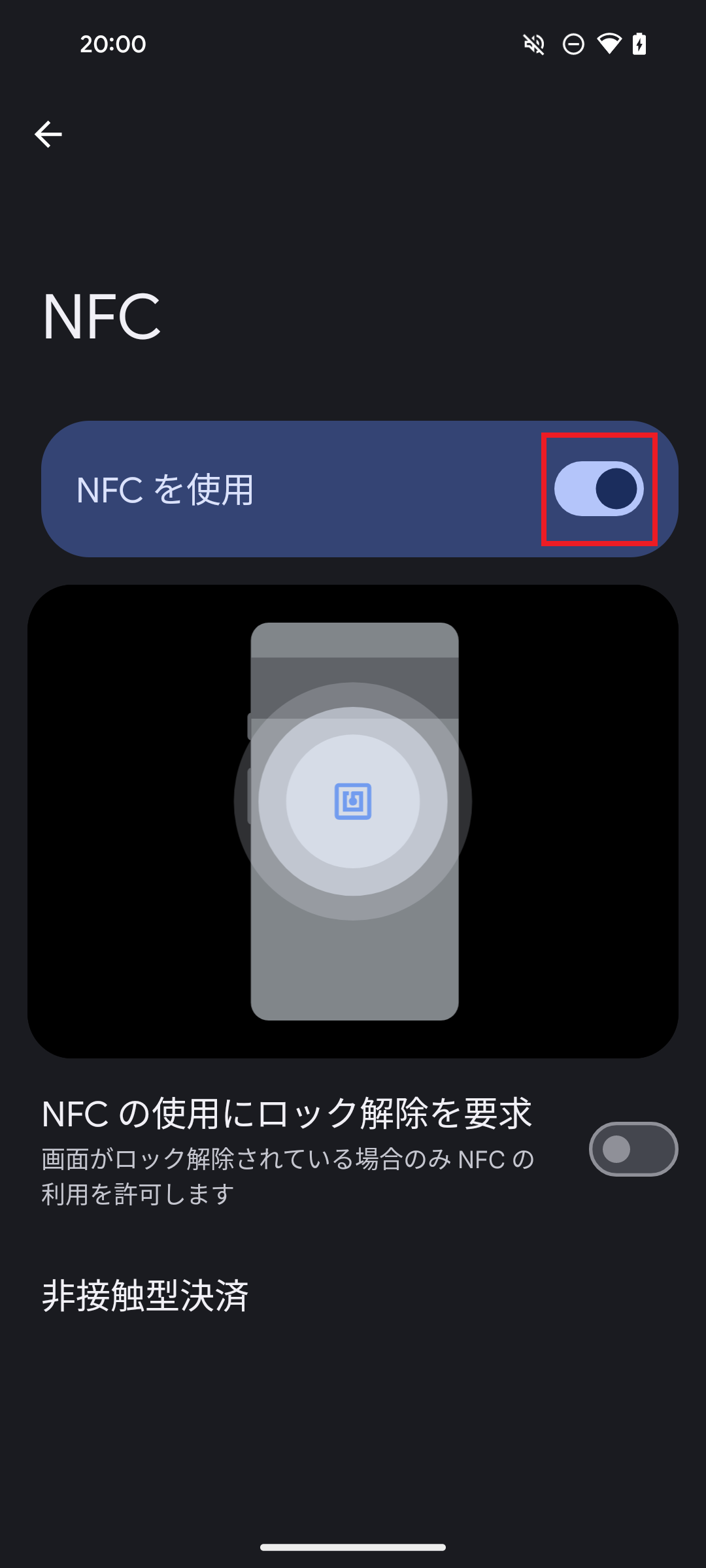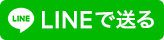スマホに近づけると
音楽が聴ける♪
STEP 1. お使いのスマートフォンに近づけてください
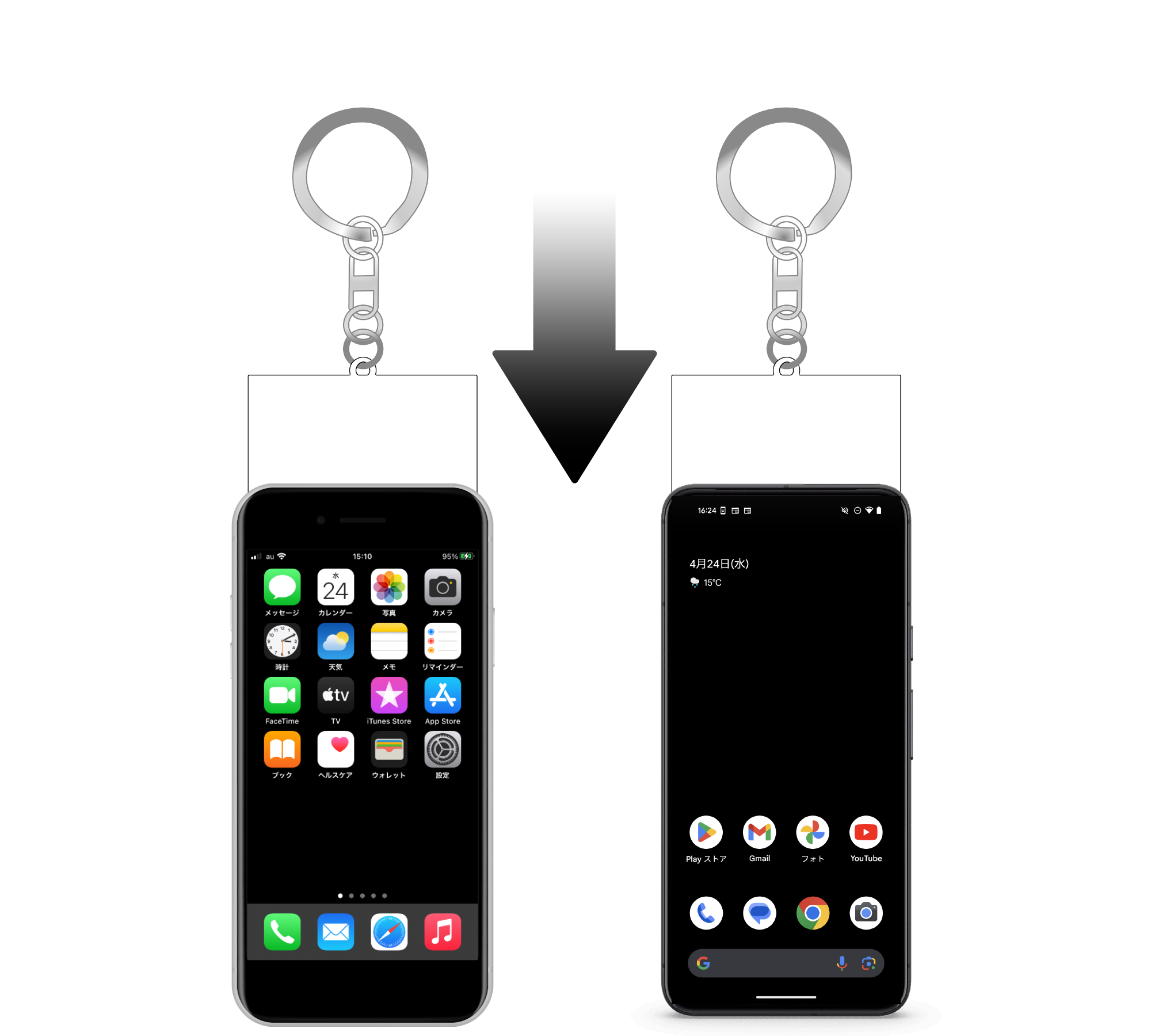
・iPhoneの場合:端末上部に近づけてください
・Androidの場合:端末上部または背面中央・おサイフケータイマークの部分へ近づけてください
- ※NFCに対応していない機種ではお使いいただけません
- ※読み取れない場合はお使いの端末のNFC設定が有効になっているかをご確認ください
- ※ケースやカバーを装着していると反応しない場合があります
STEP 2. スマートフォン画面のポップアップをタップしてリンクを開いてください
「STEP 1」による認証が成功するとスマートフォン画面にポップアップが表示されますのでタップしてください
STEP 3. 配信サービスで楽曲をお楽しみください
「STEP2」のポップアップをタップするとミュージックキーチェーンに予め登録されている配信サービスのアルバム・トラック、または映像コンテンツが表示されますので楽曲や映像をお楽しみください
- ※コンテンツは予めミュージックキーチェーンに登録されている配信サービスで再生されます
- ※お使いのスマートフォンに配信サービスのアプリがインストールされていない場合Web Playerでの再生となります
- ※配信サービスのアプリ又はWeb Playerによる再生時の条件(再生時間、シャッフル有無、スキップ可否・広告の有無 など)は配信サービスの定めによるものとなり、条件によっては配信サービスへの会員登録や料金等が必要となります
- ※配信サービスの有料プランをご利用になる際の料金はお客様のご負担となります
- ※楽曲・映像の再生にはインターネット回線が必要です
- ※楽曲・映像を再生する際の通信料はお客様のご負担となります
- ※通信速度制限により通信速度が低下した端末からは楽曲が再生できない場合があります
推奨環境
- iPhone:XS、XR以降のiOS14以上
※7、8、X、SE(第1世代)ではコントロールセンターのNFCウィジェットを使用して下さい - Android:NFC搭載端末
※上記の条件を満たしていてもお使いの端末によってはご使用いただけない場合がございますので予めご了承ください
※NFCの設定を有効にしていても次の設定の端末からは読み取ることができない場合がありますのであらかじめご了承ください- パスワード設定されていない
- 機内モード
- フラッシュライトがON
- スクリーンOFF
- カメラがON
- 金属の上や近く
NFCの設定について
iPhone
コントロールセンターのNFCウィジェットの設定方法(7、8、X、SE(第1世代)
1.「設定」を選択
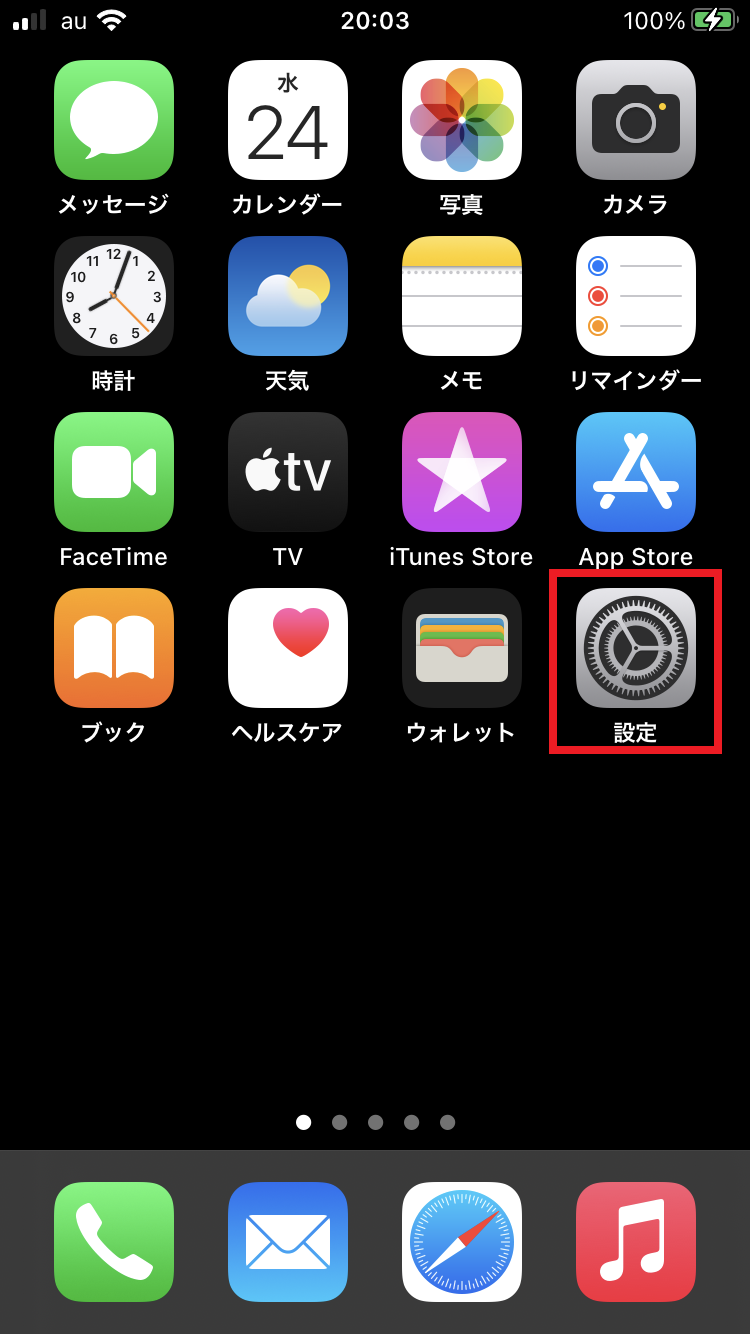
2.「コントロールセンター」を選択
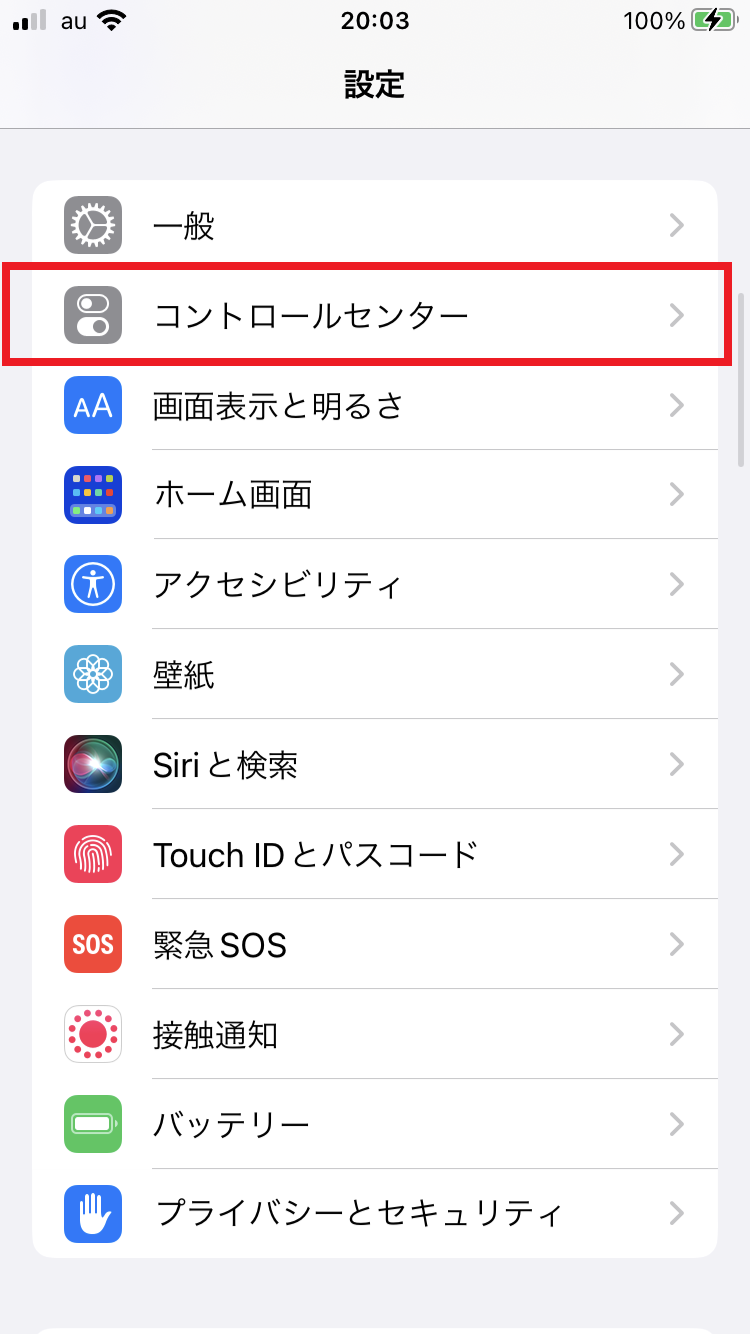
3.「NFCタグリーダー」を追加
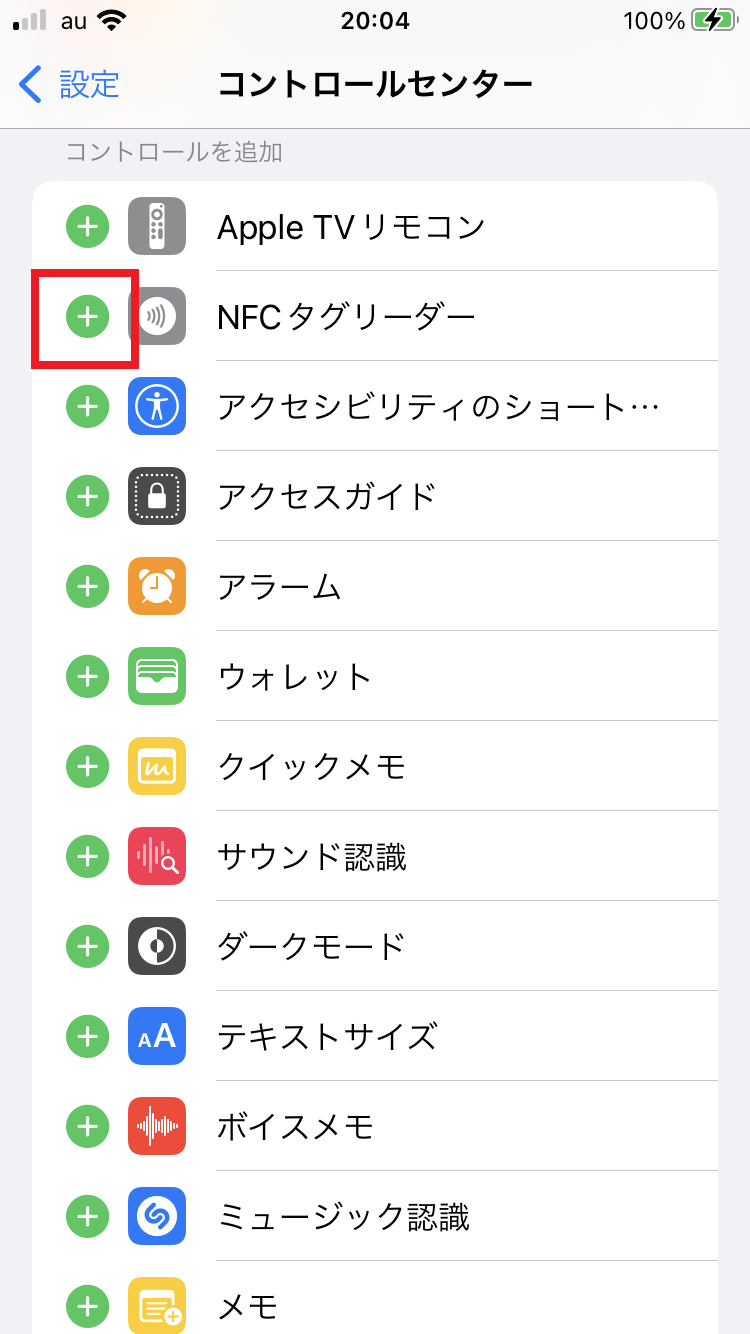
4.コントロールセンターの「NFCウィジェット」を選択
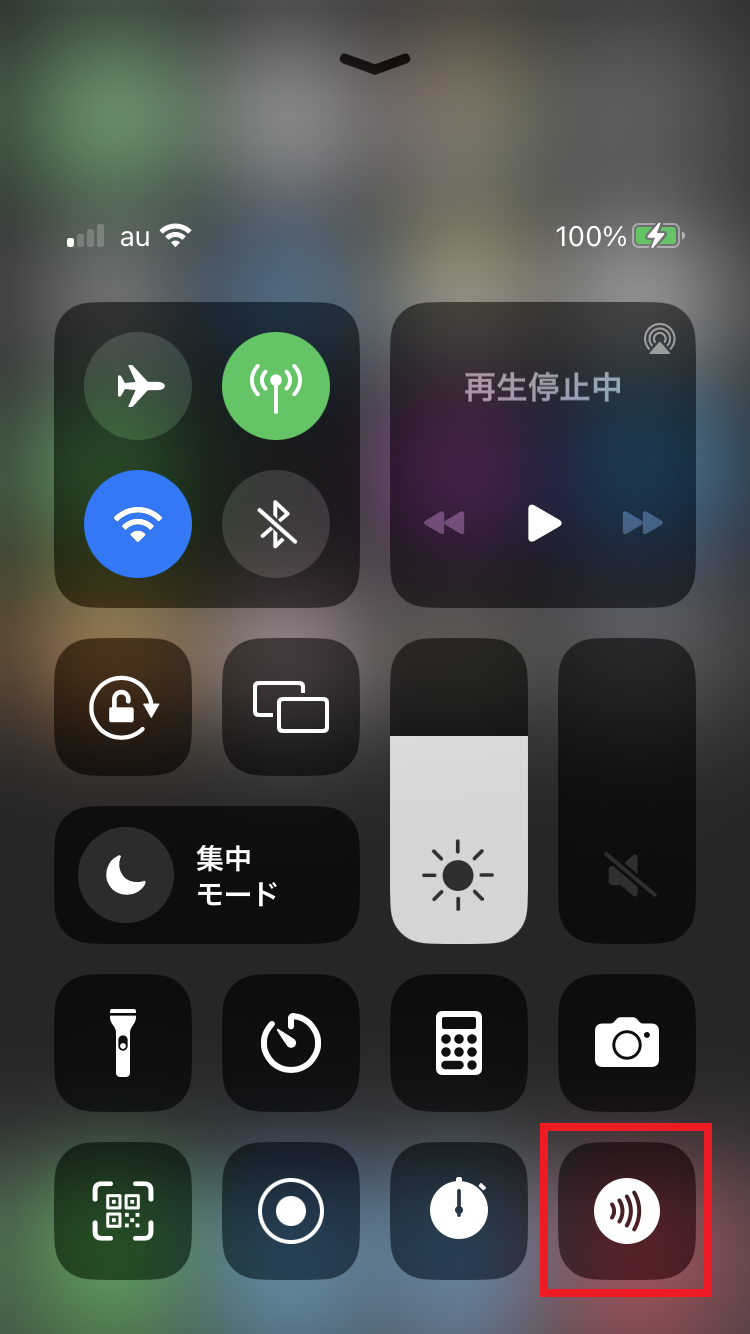
5.ミュージックキーチェーンを端末上部に近づけてください
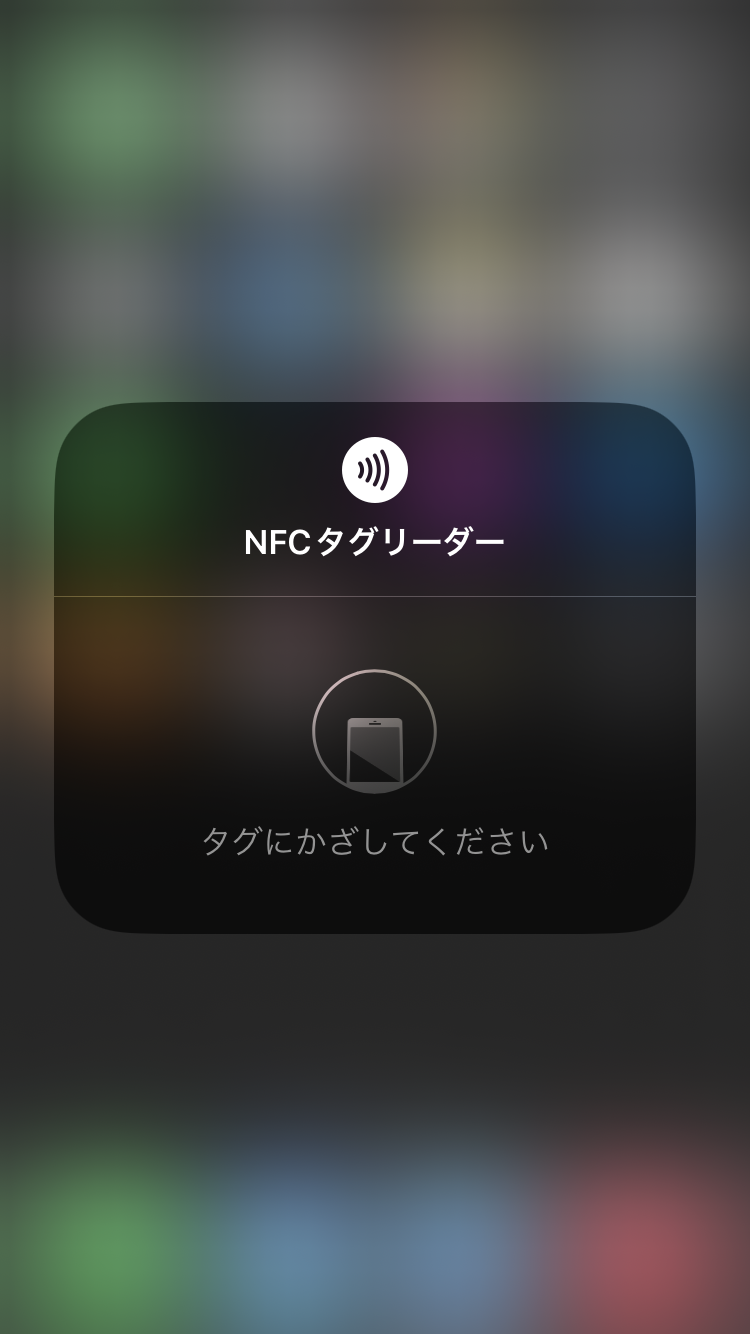
Android
お使いの端末によって画面の表示が異なる場合がございますのでご了承ください。
1.「設定」を選択
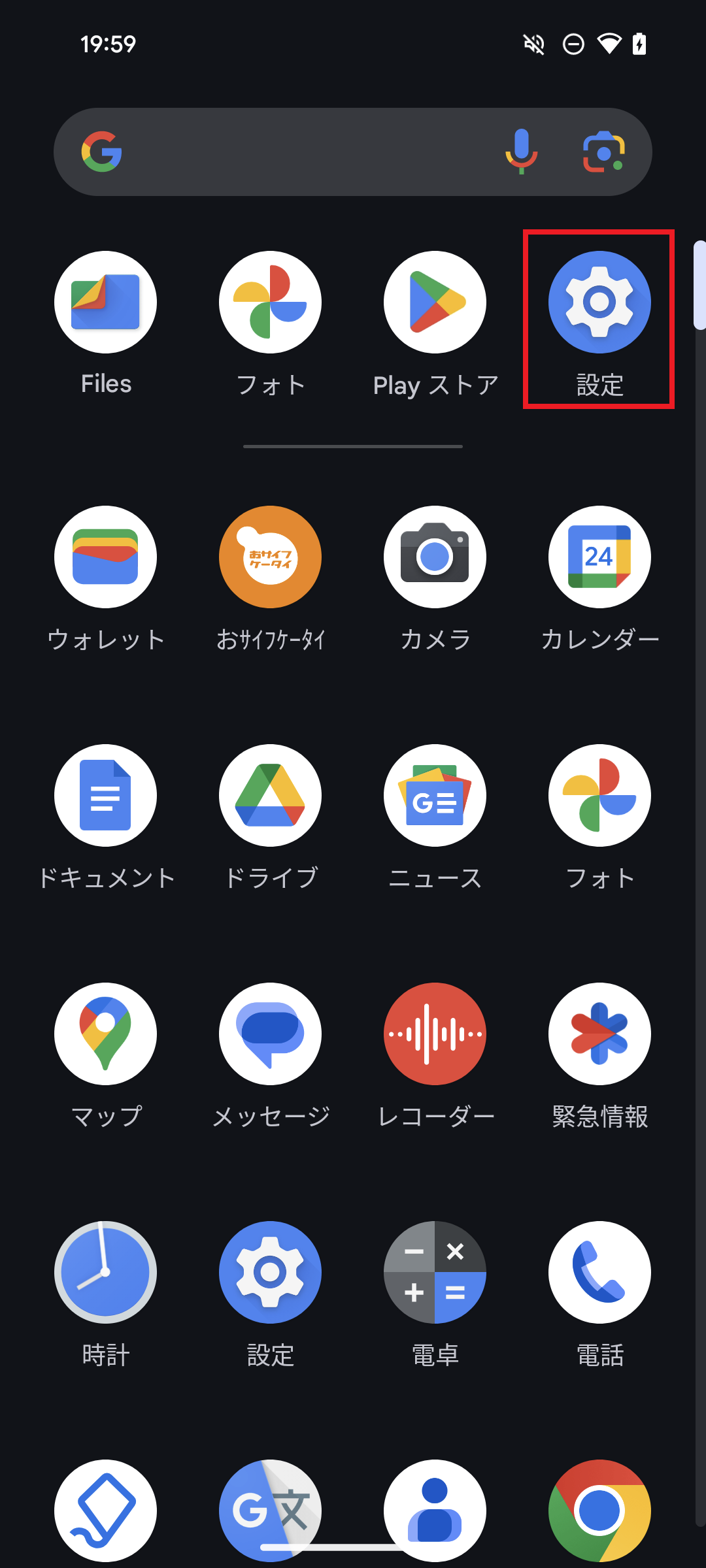
2. 「接続設定」を選択
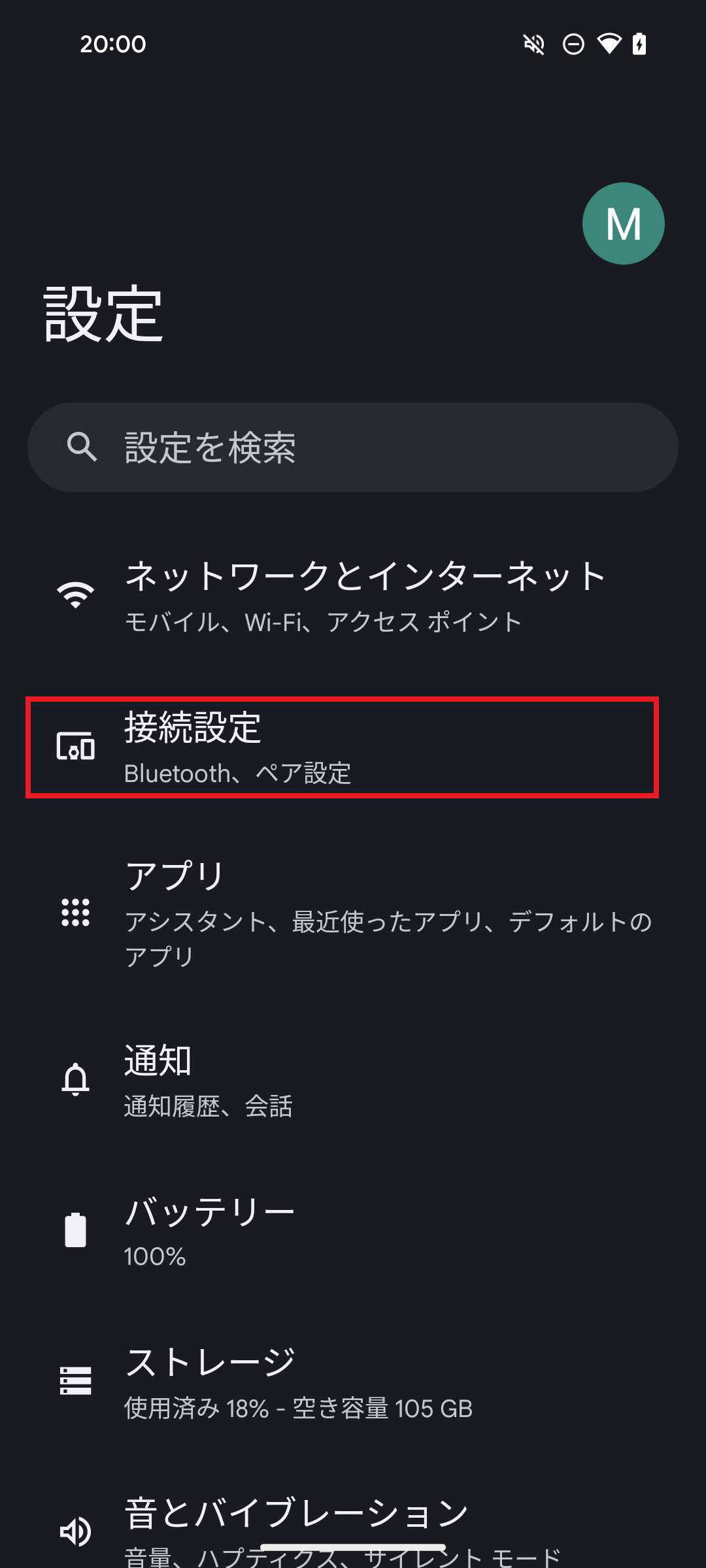
3. 「接続の詳細設定」を選択
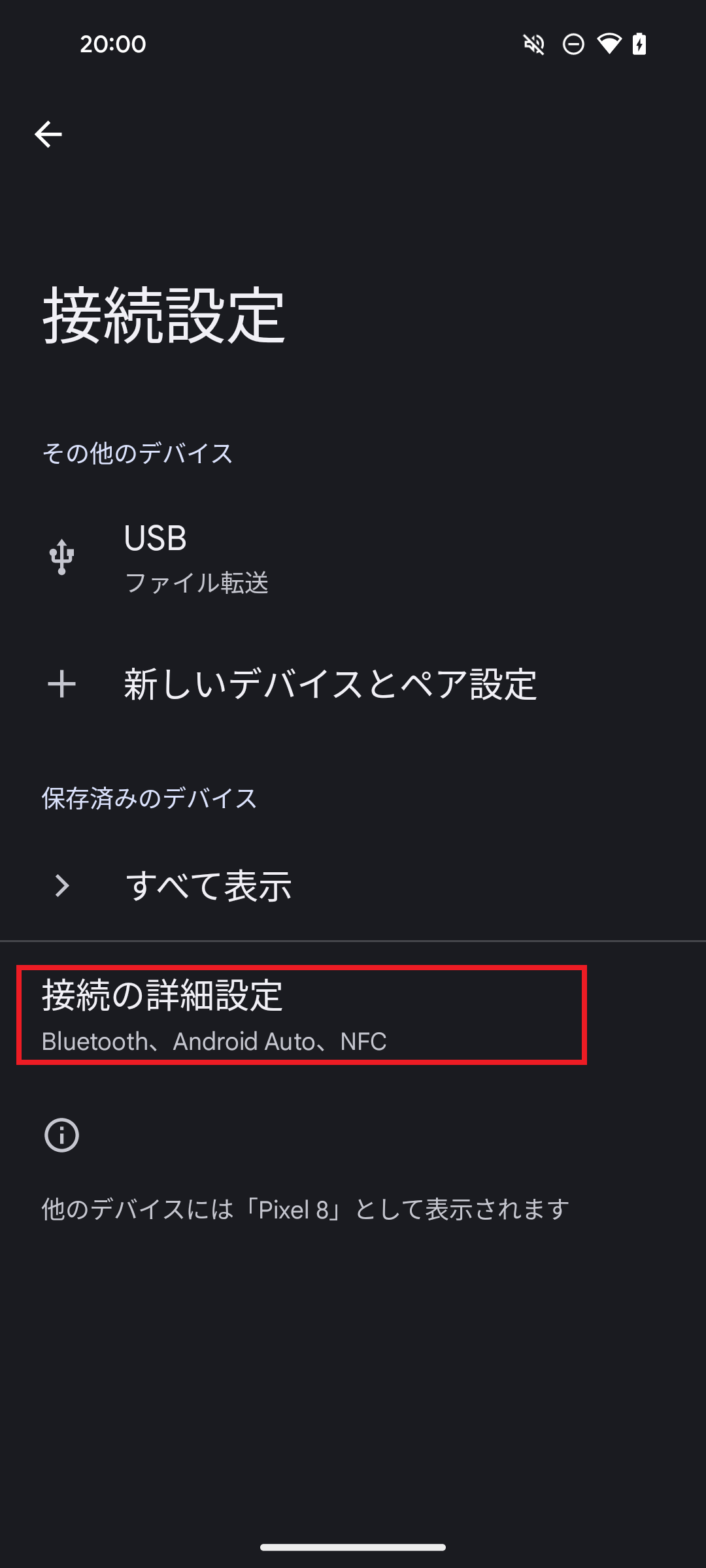
4. 「NFC」を選択
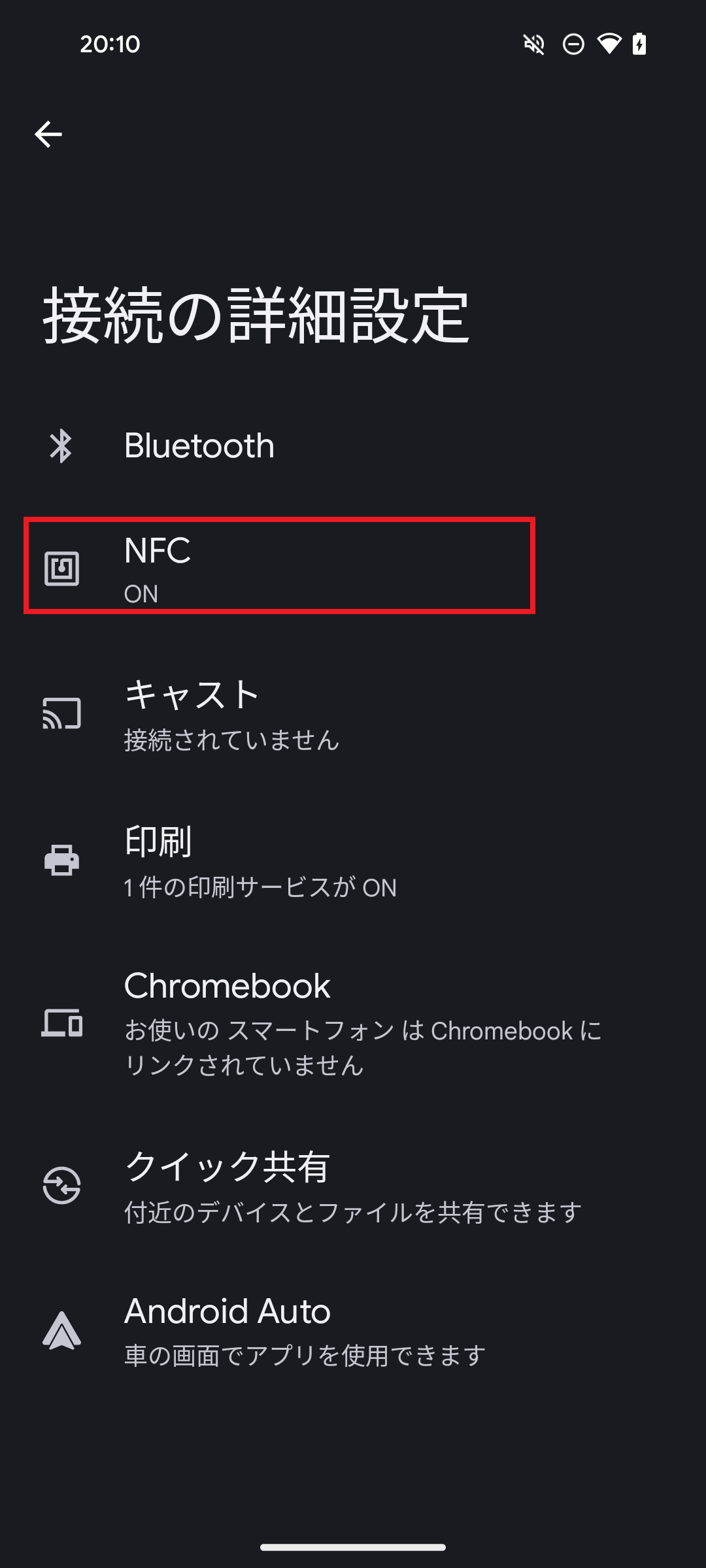
5. 「NFCを使用」を有効